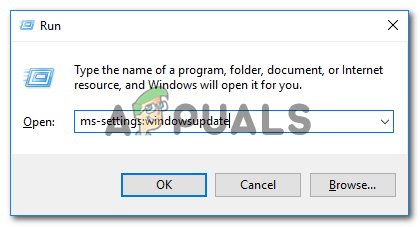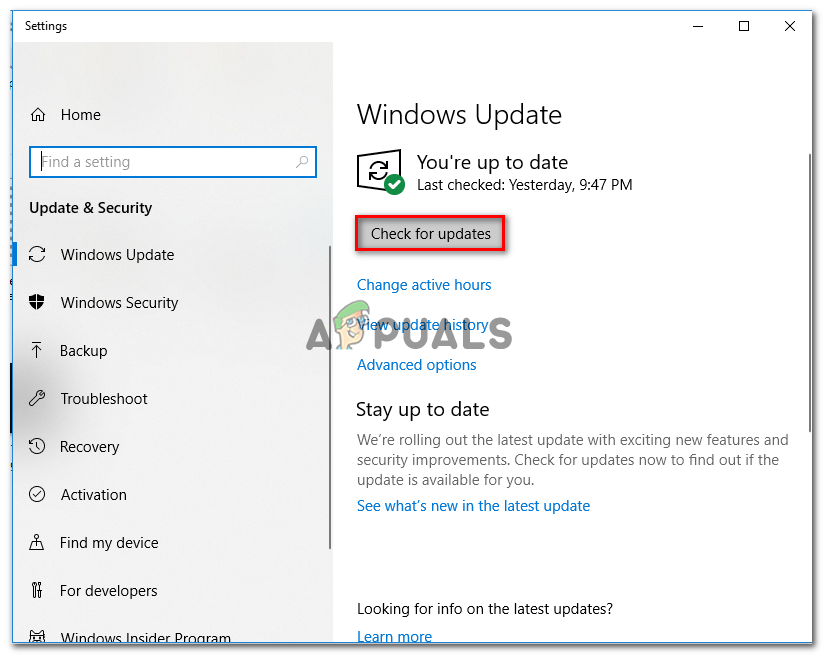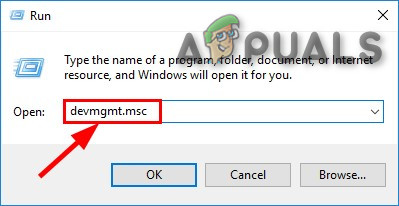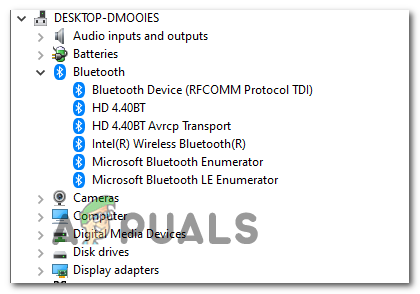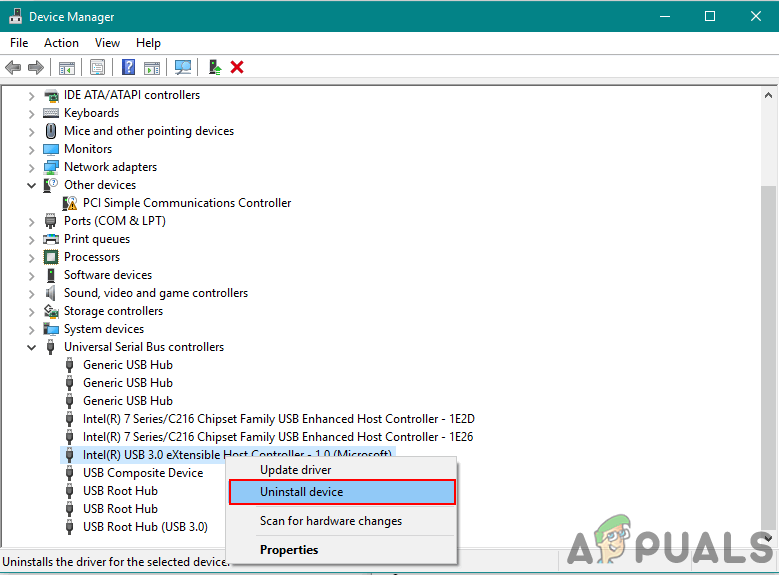کچھ ونڈوز 10 اور ونڈوز 8.1 صارفین رپورٹ کررہے ہیں کہ وہ ‘ ونڈوز fsquirt نہیں پاسکتی ہے ‘جب بھی وہ لانچ کرنے کی کوشش کرتے ہیں تو غلطی بلوٹوتھ فائل کی منتقلی افادیت زیادہ تر متاثرہ صارفین نے تصدیق کی ہے کہ ان کا پی سی بلوٹوتھ صلاحیتوں سے لیس ہے اور یہ خصوصیت کام کرتی ہے۔

Fsquirt.exe بلوٹوتھ یوٹیلیٹی کھولتے وقت نہیں ملا
جب اس خاص مسئلے کا ازالہ ہورہے ہیں تو ، بلوٹوتھ کی خرابیوں کا سراغ لگانے والے ایپ کو چلانے سے شروع کریں اور دیکھیں کہ کیا افادیت اس مسئلے کو خود بخود دریافت کرنے اور حل کرنے کی اہلیت رکھتی ہے۔ اگر مسئلہ کسی خدمت یا انحصار کی مطابقت سے پیدا ہوا ہے تو ، یہ افادیت اسے خود بخود ٹھیک کرنے کے قابل ہوگی۔
اگر آپ کا کمپیوٹر بلوٹوتھ سے آراستہ ہے تو ، ڈرائیور کی بحالی ونڈوز اپ ڈیٹ کے ذریعہ سنبھال سکتی ہے۔ اس معاملے میں ، آپ کو اپنے بلوٹوتھ اجزاء میں ہر زیر التواء اپ ڈیٹ کو انسٹال کرنے کے لئے ونڈوز اپ ڈیٹ کو مجبور کرکے مسئلہ کو حل کرنے کے قابل ہونا چاہئے۔
تاہم ، یہ عام بلوٹوتھ ڈرائیور کی عدم مطابقت کی وجہ سے بھی ہوسکتا ہے۔ اگر آپ بلوٹوتھ ڈونگل استعمال کررہے ہیں یا آپ نے پہلے ہی بلوٹوتھ ڈرائیورز کے لئے سرشار نصب کیا ہے تو ، آپ کو استعمال کرکے اس مسئلے کو حل کرنے کے قابل ہونا چاہئے آلہ منتظم ہر انسٹال کرنے کے لئے بلوٹوتھ ڈرائیور (اور USB کنٹرولر اگر آپ ڈونگل استعمال کررہے ہیں) تاکہ اپنے OS کو عام ڈرائیور کے مساوی نصب کرنے پر مجبور کریں۔
لیکن جیسا کہ یہ نکلا ہے ، یہ مسئلہ کسی قسم کی نظام بدعنوانی کی وجہ سے بھی منظر عام پر آسکتا ہے جو بلوٹوتھ کے استعمال والے ٹرانسفر پروٹوکول کو متاثر کرتا ہے۔ اگر یہ منظر لاگو ہوتا ہے تو ، SFC اور DISM اسکینوں کو انجام دے کر شروع کریں۔ اگر یہ کافی نہیں ہے تو ، OS کے ہر جزو کو صاف انسٹال یا مرمت انسٹال (جگہ جگہ مرمت) کے طریقہ کار سے تازہ دم کرنے پر غور کریں۔
بلوٹوتھ کا ٹربلشوٹر ایپ چل رہا ہے (صرف ونڈوز 10)
کسی بھی دوسری اصلاحات پر جانے سے پہلے ، آپ کو یہ دیکھ کر محض آغاز کرنا چاہئے کہ آیا آپریٹنگ سسٹم خود بخود اس مسئلے کو ٹھیک کرنے کے قابل نہیں ہے یا نہیں۔ یہ بات ذہن میں رکھیں کہ ونڈوز 10 اختیاری صارف کے ہزاروں مسئلے کو ٹھیک کرنے کی صلاحیت رکھتا ہے جو بلوٹوتھ جزو کے ساتھ مسائل کی سہولت فراہم کرسکتا ہے۔
کچھ صارفین جو ہم بھی دیکھ رہے ہیں ‘۔ ونڈوز fsquirt نہیں پاسکتی ہے ‘غلطی جب انہوں نے کھولنے کی کوشش کی بلوٹوتھ فائل کی منتقلی افادیت نے اس بات کی تصدیق کی ہے کہ وہ بلوٹوتھ ٹربوشوٹر (ونڈوز 10 کے ہر ورژن کے ساتھ شامل ہیں) کو چلانے کے معاملے کو ٹھیک کرنے میں کامیاب رہے ہیں۔
اگر آپ ونڈوز 10 استعمال کر رہے ہیں تو ، ونڈوز 10 بلوٹوتھ خرابی سکوٹر کو چلانے کے لئے نیچے دی گئی ہدایات پر عمل کریں اور خود بخود تجویز کردہ فکس کو لاگو کریں:
- کھلنا a رن دبانے سے ڈائیلاگ باکس ونڈوز کی + R . اگلا ، ٹائپ کریں ‘ ایم ایس کی ترتیبات: دشواری حل ‘ ٹیکسٹ باکس کے اندر اور اس کو کھولنے کے لئے انٹر دبائیں خرابیوں کا سراغ لگانا کے ٹیب ترتیبات ایپ
- آپ کے اندر اپنا راستہ تلاش کرنے کے بعد خرابیوں کا سراغ لگانا ٹیب ، نیچے تمام طرف سکرول دوسرے مسائل تلاش کریں اور ان کو حل کریں پر کلک کریں بلوٹوتھ، پھر پر کلک کریں ٹربلشوٹر چلائیں .
- جب تک تحقیقات ختم نہ ہوں اور جب تک کوئی جاری مسئلہ دریافت نہیں ہوتا ہے اس کا انتظار کریں۔ اگر کوئی مسئلہ دریافت ہوتا ہے تو ، پر کلک کریں یہ طے کریں اور افادیت خود بخود اس پر عمل درآمد نہ ہونے کی صورت میں قرارداد کے مکمل ہونے کا انتظار کریں۔
نوٹ: آپ جس پریشانی کا سامنا کر رہے ہیں اس پر انحصار کرتے ہوئے ، تجویز کردہ طے شدہ چیز کو لاگو کرنے کے لئے آپ کو اسکرین پر اضافی ہدایات کی پیروی کرنے کی ضرورت پڑسکتی ہے۔ - ایک بار درستگی کا کامیابی سے اطلاق ہو جانے کے بعد ، اپنے کمپیوٹر کو دوبارہ اسٹارٹ کریں اور دیکھیں کہ اگلی شروعات مکمل ہونے کے بعد مسئلہ ٹھیک ہو گیا ہے۔

بلوٹوتھ خرابی سکوٹر چل رہا ہے
اگر آپ نے پہلے ہی بلوٹوتھ خرابی سکوٹر کو کامیابی کے ساتھ چلایا ہے یا آپ کو ونڈوز 10 پر مسئلہ کا سامنا نہیں ہورہا ہے تو ، ذیل میں اگلے ممکنہ حل پر جائیں۔
ہر زیر التواء ونڈوز اپ ڈیٹ کو انسٹال کرنا
اس بات کو ذہن میں رکھیں کہ آپ کس قسم کے بلوٹوتھ انضمام کا استعمال کر رہے ہیں ، ڈرائیور کی بحالی ممکن ہوسکتی ہے ونڈوز اپ ڈیٹ . اس معاملے میں ، آپ کو یہ غلطی اس حقیقت کی وجہ سے نظر آسکتی ہے کہ آپ کا بلوٹوتھ ڈرائیور تازہ ترین ورژن میں اپ ڈیٹ نہیں ہوا ہے۔
اگر یہ منظرنامہ قابل اطلاق ہے ، اور آپ نے خود کار طریقے سے اپ ڈیٹس کو آن نہیں کیا ہے تو ، آپ کو ونڈوز اپ ڈیٹ کی افادیت کھول کر مسئلہ حل کرنے اور ہر زیر التواء اپ ڈیٹ انسٹال کرنے کے قابل ہونا چاہئے (ان میں سے ایک آپ کے بلوٹوتھ ڈرائیوروں کو اپ ڈیٹ کرے گا)۔
یہ طریقہ ونڈوز 8 اور ونڈوز 10 دونوں میں کامیاب ہونے کی تصدیق ہوگئی ہے۔ اگر آپ تفصیل سے فٹ ہیں تو ، ہر زیر التواء ونڈوز اپ ڈیٹ کو انسٹال کرنے اور اپنے بلوٹوتھ ڈرائیورز کو اپ ڈیٹ کرنے کے لئے نیچے دی گئی ہدایات پر عمل کریں:
- کھلنا a رن دبانے سے ڈائیلاگ باکس ونڈوز کی + R . اگلا ، ٹائپ کریں ‘ایم ایس سیٹنگز: ونڈوز اپ ڈیٹ’ اور دبائیں داخل کریں کھولنے کے لئے ونڈوز اپ ڈیٹ کے ٹیب ترتیبات ایپ
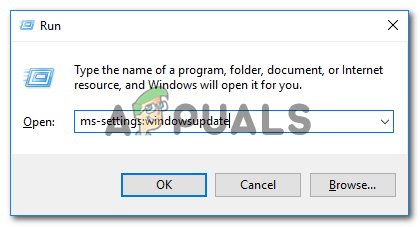
ونڈوز اپ ڈیٹ اسکرین کھولنا
نوٹ: اگر آپ ونڈوز 10 استعمال نہیں کررہے ہیں تو ، تبدیل کریں ‘ایم ایس سیٹنگز: ونڈوز اپ ڈیٹ’ کے ساتہ ' wuapp ’ کمانڈ.
- ایک بار جب آپ ونڈوز اپ ڈیٹ ونڈو کے اندر جانے کا انتظام کرتے ہیں تو ، دائیں ہاتھ والے حصے کا استعمال کرکے اپ ڈیٹ اسکین شروع کریں اپ ڈیٹ کے لیے چیک کریں . اگلا ، ہر ایک تازہ کاری کو انسٹال کرنے کے لئے اسکرین پر اشارے پر عمل کریں۔
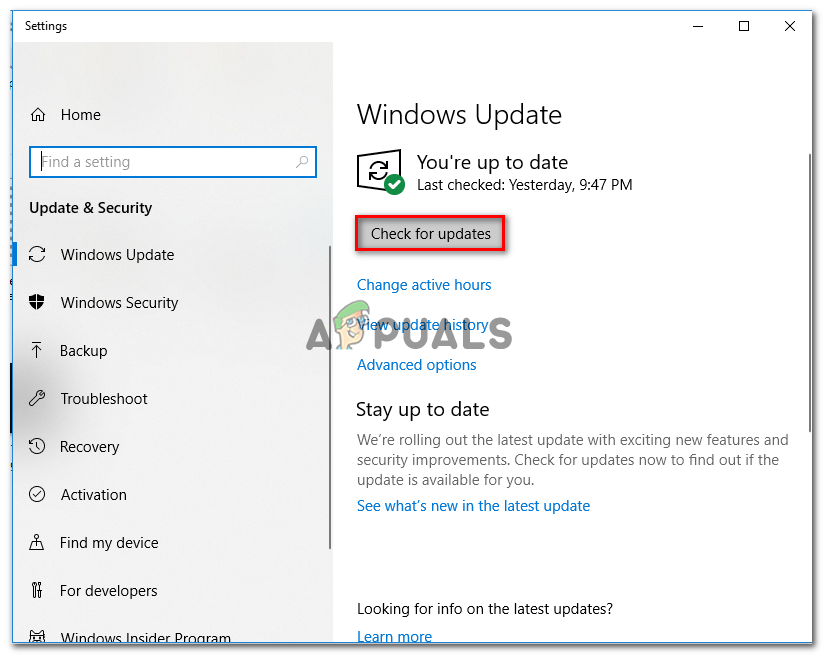
ہر زیر التواء ونڈوز اپ ڈیٹ کو انسٹال کرنا
نوٹ: یہ بات ذہن میں رکھیں کہ بلوٹوتھ ڈرائیور اپ ڈیٹ کو مجموعی اپ ڈیٹ میں شامل کیا جاسکتا ہے ، لہذا آپ کو بالکل معلوم نہیں ہوگا کہ کون سا ڈرائیور بلوٹوتھ جزو کو اپ ڈیٹ کرنے میں اختتام پذیر ہوگا۔ یہ نہیں کہ ہر زیر التواء اپ ڈیٹ کو انسٹال کرنا کیوں ضروری ہے۔
- اگر آپ کے پاس بہت ساری تازہ کارییں باقی ہیں تو ، آپ کو انسٹال کرنے کی تبدیلی آنے سے پہلے آپ کو دوبارہ اسٹارٹ کرنے کا اشارہ کیا جائے گا۔ اس معاملے میں ، ایسا کریں ، لیکن یقینی بنائیں کہ اسی ونڈوز اپ ڈیٹ اسکرین پر واپس جائیں اور اگلے اپ ڈیٹس کی تنصیب کے ساتھ جاری رکھیں۔
- ایک بار جب ہر زیر التواء ونڈوز اپ ڈیٹ انسٹال ہوجاتا ہے تو ، اپنے کمپیوٹر کو دوبارہ اسٹارٹ کریں اور دیکھیں کہ آیا مسئلہ ٹھیک ہوگیا ہے۔
اگر آپ ابھی بھی دیکھنے کو ختم کرتے ہیں تو ‘ ونڈوز fsquirt نہیں مل سکتی ہے ’ بلوٹوتھ فائل ٹرانسفر کی افادیت کو کھولنے کی کوشش کرتے وقت خرابی ، ذیل میں اگلے ممکنہ حل پر جائیں۔
بلوٹوتھ ڈرائیوروں کو دوبارہ انسٹال کرنا
ایک اور ممکنہ مسئلہ جو شاید اس کی سہولت فراہم کر رہا ہو ‘Fsquirt.exe نہیں ملا’ خرابی ایک خراب بلوٹوت ڈرائیور ہے۔ اگر آپ بلوٹوتھ ڈونگل استعمال کررہے ہیں تو ، معاملہ USB کنٹرولر سے بھی متعلق ہوسکتا ہے۔
یہ مسئلہ لیپ ٹاپ کے ساتھ اکثر آتا ہے جو ملکیتی USB ڈرائیور استعمال کررہے ہیں۔
اگر یہ منظر آپ کی مخصوص صورتحال پر لاگو ہوتا ہے تو ، آپ کو پورے بلوٹوتھ پیکج کو ڈیوائس منیجر (اور اگر آپ بلوٹوتھ ڈونگل استعمال کر رہے ہیں تو USB کنٹرولرز) کے ذریعے دوبارہ انسٹال کرکے مسئلہ کو حل کرنے کے قابل ہونا چاہئے۔
- دبائیں ونڈوز کی + R کھلنا a رن ڈائلاگ باکس. اگلا ، ٹائپ کریں ‘devmgmt.msc’ اور دبائیں داخل کریں کھلنا a رن ڈائلاگ باکس.
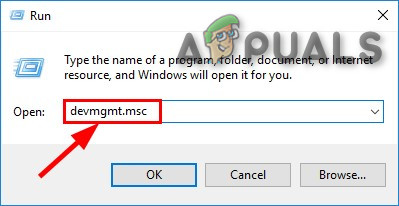
devmgmt.msc چلائیں
نوٹ: اگر آپ دیکھتے ہیں UAC (صارف اکاؤنٹ کنٹرول) ، کلک کریں جی ہاں انتظامی مراعات دینے کے لئے۔
- ایک بار جب آپ اندر آجائیں گے آلہ منتظم ، سے وابستہ ڈراپ ڈاؤن مینو میں اضافہ کریں بلوٹوتھ، دائیں کلک کریں> انسٹال کریں ہر ڈرائیور اندر
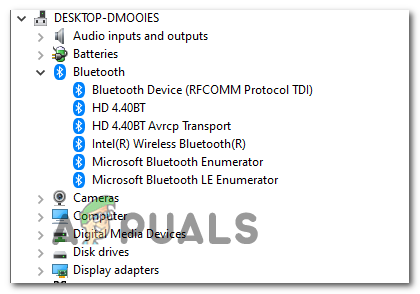
ہر بلوٹوتھ ڈرائیور کو ان انسٹال کرنا
- اگر آپ ایک استعمال کر رہے ہیں بلوٹوتھ ڈونگل، کے ساتھ منسلک ڈراپ ڈاؤن مینو میں توسیع یونیورسل سیریل بس کنٹرولرز اور ہر آئٹم کے اندر انسٹال کریں۔
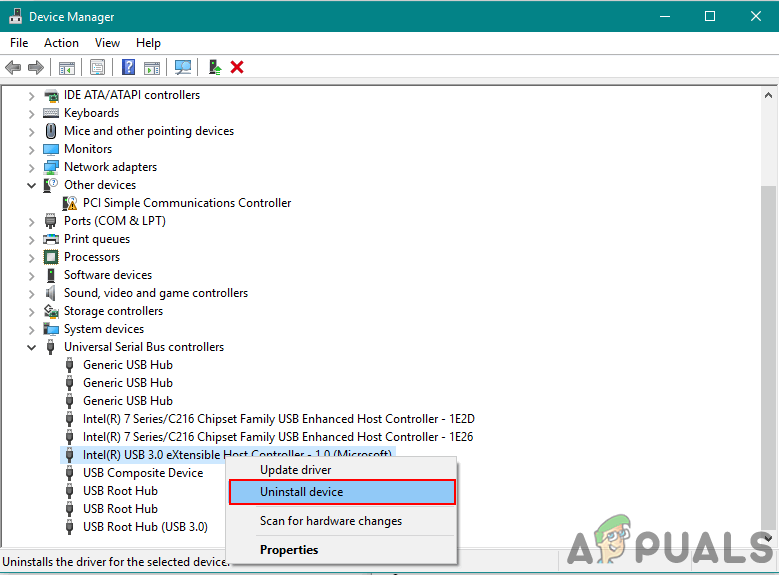
USB کنٹرولرز کے لئے ڈرائیور ان انسٹال کر رہے ہیں
نوٹ: اگر آپ کے کمپیوٹر یا لیپ ٹاپ میں بلوٹوتھ کی صلاحیت موجود ہے تو ، اس مرحلے کو یکسر چھوڑ دیں۔
- ایک بار جب ہر متعلقہ ڈرائیور ان انسٹال ہوجاتا ہے ، تو اپنے کمپیوٹر کو دوبارہ اسٹارٹ کریں تاکہ آپ کے سسٹم کو لاپتہ ڈرائیوروں کے عام ورژن انسٹال کرنے پر مجبور کریں۔
- آپ کے سسٹم کے بیک اپ لینے کے بعد ، اس عمل کو دہرائیں جو پہلے ‘ ونڈوز fsquirt نہیں پاسکتی ہے ‘غلطی کریں اور دیکھیں کہ آیا اب معاملہ حل ہوگیا ہے۔
اگر آپ اب بھی استعمال کرنے سے قاصر ہیں بلوٹوتھ فائل کی منتقلی افادیت ، ذیل میں اگلے ممکنہ طے کی طرف نیچے جائیں۔
ایس ایف سی / DISM اسکین انجام دینا
ایسی صورت میں جب ذیل میں سے کسی بھی ہدایت نے آپ کے لئے کام نہیں کیا ہے ، اس بات کا زیادہ امکان موجود ہے کہ یہ مسئلہ در حقیقت کسی قسم کی نظام بدعنوانی کی وجہ سے پیدا ہوگا جو آپ کے بلوٹوتھ جزو میں مداخلت کررہا ہے۔ اس معاملے میں ، آپ کو ونڈوز کے دو بلٹ ان یوٹیلیٹییز کو استعمال کر کے فائدہ اٹھاتے ہوئے اس مسئلے کو حل کرنے کے قابل ہونا چاہئے سسٹم فائل کرپشن (ایس ایف سی) اور DISM (تعیناتی امیج سرویسنگ اور انتظام)۔
اگر آپ کو شبہ ہے کہ آپ کا نظام کچھ خراب شدہ نظام فائلوں سے نمٹ رہا ہے تو ، شروع کریں ایک آسان سی ایف سی اسکین شروع کرنا اور آپریشن مکمل ہونے تک صبر سے انتظار کریں۔

نوٹ: ایلیویٹڈ کمانڈ پرامپٹ کو بند نہ کریں یہاں تک کہ ایسا لگتا ہے جیسے افادیت پھنس گئی ہے۔ اسٹوریج پر منحصر ہے ، یہ کارروائی کئی گھنٹوں تک جاری رہ سکتی ہے۔ مرمت کے عمل کے وسط میں افادیت میں رکاوٹ اضافی منطقی غلطیاں پیدا کرسکتی ہے۔
ایس ایف سی اسکین ختم ہونے کے بعد ، اپنے کمپیوٹر کو دوبارہ اسٹارٹ کریں اور اس سے قبل اگلا اسٹارٹپ مکمل ہونے کا انتظار کریں DISM اسکین شروع کرنا .

DISM کمانڈ چلائیں
نوٹ: DISM استعمال کرتا ہے a ونڈوز اپ ڈیٹ ذیلی اجزاء ، لہذا آپ کو یہ یقینی بنانا ہوگا کہ آپ کا انٹرنیٹ کنیکشن مستحکم ہے۔
ایک بار جب آپ دونوں طرح کے اسکین چلاتے ہیں تو ، لانچ کرنے کی کوشش کریں بلوٹوتھ فائل کی منتقلی اور دیکھیں کہ کیا آپ ابھی بھی سامنا کر رہے ہیں ‘۔ ونڈوز fsquirt نہیں پاسکتی ہے ‘غلطی۔ اگر آپ ہیں تو ، ذیل میں اگلے ممکنہ حل پر جائیں۔
مرمت کی انسٹال کرنا
اگر نیچے دیئے گئے طریقوں میں سے کسی نے بھی آپ کو درست کرنے کی اجازت نہیں دی ہے ‘۔ ونڈوز fsquirt نہیں پاسکتی ہے ‘غلطی اور بلوٹوتھ جزو کام کرنے کے لئے استعمال ہوتا ہے ، اس کا بہت امکان ہے کہ آپ کسی قسم کے بنیادی نظام بدعنوانی کے مسئلے سے نمٹ رہے ہیں جسے روایتی طور پر حل نہیں کیا جاسکتا ہے۔
اس معاملے میں ، آپ کو ونڈوز کے ہر جزو کو تازہ دم کرکے اس مسئلے کو حل کرنے کے قابل ہونا چاہئے۔ جب یہ کرنے کی بات آتی ہے تو ، آپ کو ممکنہ اصلاحات کرنی پڑتی ہیں جو آپ ایکسپلورر کر سکتے ہیں مرمت انسٹال (جگہ کی مرمت) یا ایک صاف انسٹال .
اگر آپ کر سکتے ہیں تو ، ہماری سفارش ایک کے لئے جانا ہے مرمت انسٹال - اس آپریشن کے ل you آپ کو ایک مطابقت پذیر انسٹالیشن میڈیا کا استعمال کرنے کی ضرورت ہوگی ، لیکن بنیادی فائدہ یہ ہوگا کہ صرف آپ کی OS فائلوں کو تبدیل کیا جائے گا ، اس کا مطلب یہ ہے کہ آپ کے گیمز ، ایپ لائبریری ، ذاتی میڈیا اور یہاں تک کہ کچھ صارف کی ترجیحات بھی برقرار رہیں گی۔
تاہم ، اگر آپ کوئی آسان اور موثر چیز تلاش کر رہے ہیں تو ، تلاش کریں صاف انسٹال اس کے بجائے - یہ طریقہ کار شروع کرنا آسان ہے ، لیکن جب تک آپ اپنے ڈیٹا کو پہلے سے بیک اپ نہیں کرتے ہیں ، آپ اپنی OS ڈرائیو پر کل ڈیٹا کے ضائع ہونے کی توقع کرسکتے ہیں۔
ٹیگز بلوٹوتھ 6 منٹ پڑھا